Saznajte 4 korisna načina kako jednostavno napraviti video s podijeljenim zaslonom
Želite li vidjeti značajnu razliku između vašeg života prije i sadašnjeg? Zadivljujuće je vidjeti vaš rast kao osobe, zar ne? To možete postići snimanjem videozapisa s podijeljenim zaslonom. Ovaj video efekt možete koristiti i za izradu video tutoriala ili spajanje videopoziva. Zato smo sakupili četiri najučinkovitija načina kako napraviti video s podijeljenim zaslonom bez muke. Zakopčajte se i ukopajte se!
Popis vodiča
Najbolji način za izradu videozapisa podijeljenog zaslona na Windows/Mac Tri jednostavna načina za izradu videozapisa s podijeljenim zaslonom na Androidu/iPhoneu Česta pitanja o stvaranju videozapisa s podijeljenim zaslonomNajbolji način za izradu videozapisa podijeljenog zaslona na Windows/Mac
Postoji mnogo načina da napravite video na podijeljenom zaslonu, ali pomoću AnyRec Video Converter pomoći će vam da to učinite bez napora. To je jedan od moćnih alata kada je u pitanju uređivanje videa. Može staviti dva, tri, četiri i više videozapisa zajedno u jedan okvir. Štoviše, ovdje je dostupno 44+ predložaka podijeljenog zaslona i mnogo filtara za uređivanje. Možete prilagoditi svaki predložak i drugi parametar kako biste napravili prekrasan videozapis s podijeljenim zaslonom. Pa što čekaš? Preuzmite ovu aplikaciju na svoj uređaj i uživajte u svojim videozapisima na podijeljenom zaslonu!

Ovaj alat vam omogućuje snimanje videozapisa na podijeljenom zaslonu s pozadinskom glazbom.
Imate potpunu kontrolu nad povlačenjem podijeljene linije i promjenom veličine svojih videozapisa.
Ima preko 44+ predložaka podijeljenog zaslona u kojima ih možete slobodno prilagoditi prema svojim željama.
Dodatne moćne značajke za uređivanje koje vam omogućuju dodavanje filtara, rotiranje i izrezivanje.
100% Sigurno
100% Sigurno
Koraci koje treba slijediti:
Korak 1.Naravno, imajte AnyRec Video Converter prvo preuzmite na svoj uređaj, a zatim ga pokrenite. Nakon toga kliknite gumb "Kolaž" da biste započeli s izradom videozapisa podijeljenog zaslona.
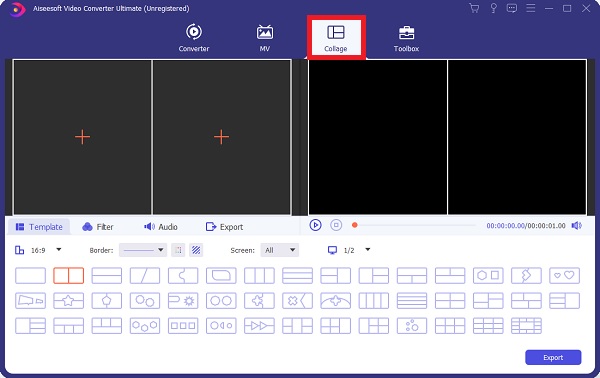
Korak 2.Zatim počnite birati željeni predložak u odjeljku "Predložak". Nakon toga možete nastaviti s dodavanjem datoteka klikom na gumb "Dodaj" u sredini svakog predloška. Također možete podesiti omjer širine i visine slike, obrub itd. Povucite obrub kako biste promijenili veličinu videoisječaka i napravili željene videozapise podijeljenog zaslona.
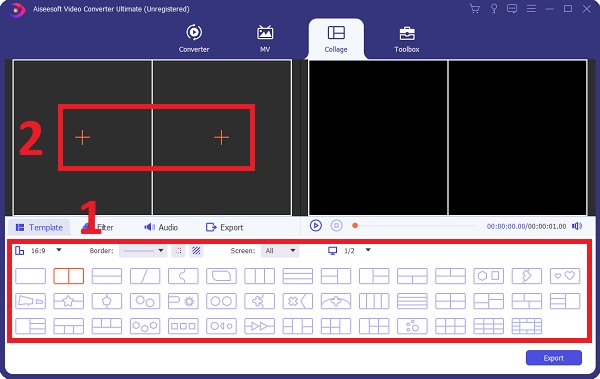
3. korakTakođer možete uređivati svoje videozapise odabirom svakog videozapisa i klikom na gumb "Uredi". Videozapis možete isključiti, obrezati, rezati, rotirati itd. A da biste skratili videozapis podijeljenog zaslona ili ga izrezali na nekoliko dijelova, samo kliknite gumb "Izreži".
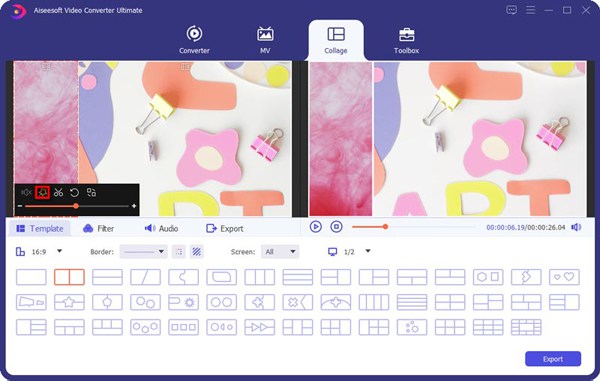
Korak 4.Nakon toga, kako bi vaš video bio što ugodniji za oči, možete kliknuti gumb "Filtar" i odabrati željeni filtar. Štoviše, možete zadržati izvorni audio zapis tako da ga provjerite. Također možete dodati pozadinsku glazbu klikom na gumb "Dodaj".
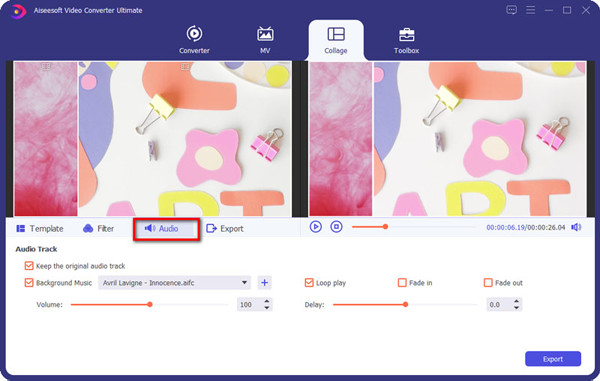
Korak 5.Na taj ste način napravili video s podijeljenim ekranom. Na kraju kliknite odjeljak "Izvoz". Tamo možete preimenovati datoteku, promijeniti format, broj sličica u sekundi, razlučivost i kvalitetu. Štoviše, možete odabrati mjesto svoje datoteke klikom na gumb "Spremi u". Kada završite, sada možete kliknuti gumb "Pokreni izvoz".
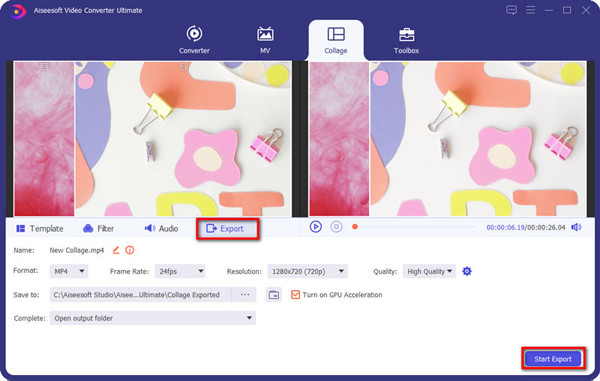
Koristeći ovaj moćni uređivač videa, također možete poboljšati kvalitetu videa, pretvaranje video formata, dodavanje efekata videozapisima itd.
Tri jednostavna načina za izradu videozapisa s podijeljenim zaslonom na Androidu/iPhoneu
Ako želite koristiti svoje mobilne telefone za snimanje videozapisa s podijeljenim zaslonom, možete se osloniti na korake navedene u nastavku.
1. Kako napraviti Split-Screen Video na iPhoneu putem iMoviea
iMovie je besplatni video-maker s podijeljenim zaslonom za korisnike Maca i iOS-a. Predlošci podijeljenog zaslona iMovie omogućit će vam da postanete kreativni. Želite li naučiti kako stvoriti videozapis s podijeljenim zaslonom na svom Macu, iPhoneu ili iPadu pomoću iMoviea? Jednostavno pročitajte i pratite.
Korak 1.Otvorite iMovie na svom iPhoneu, a zatim počnite dodavati svoje videozapise. Pritisnite gumb "Dodaj", zatim kliknite gumb "Film". Nakon toga odaberite željeni videozapis, a zatim kliknite gumb "Stvori film".
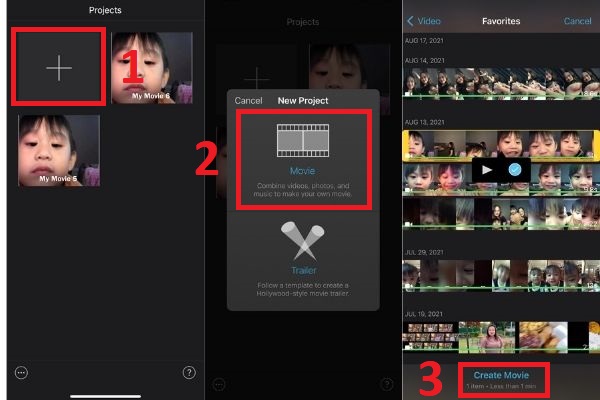
Korak 2.Zatim kliknite gumb "Dodaj" da biste dodali svoj sljedeći video. Zatim odaberite svoj videozapis i kliknite gumb "Elipsis" te odaberite opciju "Split Screen".
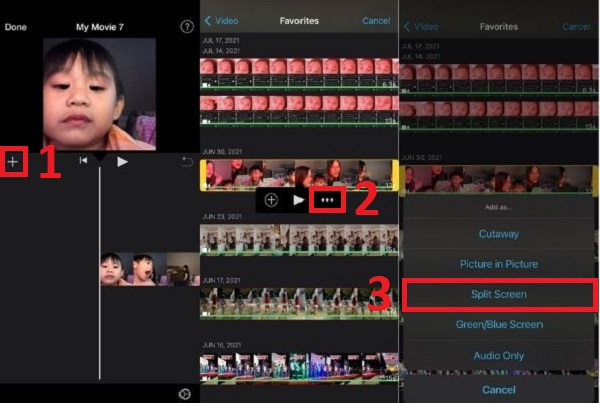
3. korakNakon toga kliknite svoj videozapis i gumb "Uredi" pojavit će se u donjem dijelu vašeg zaslona. Možete prilagoditi "brzinu", "obrezivanje", "dodavanje teksta" i "filtere". Kada završite, samo kliknite gumb "Gotovo" na gornjoj lijevoj strani kako biste napravili videozapise podijeljenog zaslona na svom iPhoneu.
2. Dvije aplikacije za uređivač videa jednostavne za korištenje za stvaranje videozapisa s podijeljenim zaslonom
Osim dvije gornje jednostavne metode, ovaj post je također okupio dva pouzdana video editora koji vam omogućuju snimanje videozapisa s podijeljenim zaslonom. Možete pregledati popis i odabrati onaj koji najbolje odgovara vašim zahtjevima.
Split Video
Aplikacija Split video također je korisna za Android korisnike kada je u pitanju uređivanje i podjela velikih videa na manje segmente. Štoviše, jednostavan je za korištenje i prilagođen početnicima.
Pros
Program je jednostavan za instalaciju i korištenje s unaprijed postavljenim predlošcima.
Upravljajte vremenom početka i završetka kako biste napravili video segment podijeljenog zaslona.
Protiv
Programu nedostaju specifični ključni alati za uređivanje videa i nije tako dobar kao profesionalne aplikacije za uređivanje videa.
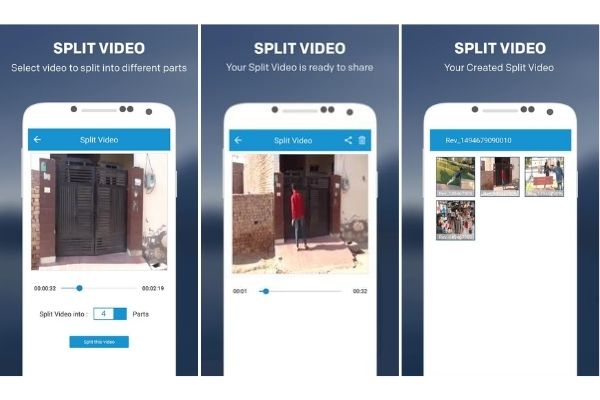
Video Splitter
Video Splitter je pouzdan iPhone softver koji vam omogućuje uređivanje i izradu videozapisa s podijeljenim zaslonom. To je besplatna aplikacija koja kombinira sve vaše alate za uređivanje u jednu aplikaciju. Aplikacija uspješno dijeli veliki video na male dijelove, koji se mogu brzo poslati SMS-om ili prenijeti na društvene mreže.
Pros
Vrlo jednostavan za korištenje, ali i profesionalan za uređivanje.
Omogućuje vam snimanje videozapisa s podijeljenim zaslonom i istovremeno ih uređivanje.
Protiv
Aplikacija ima nekoliko ograničenja u pogledu značajki.
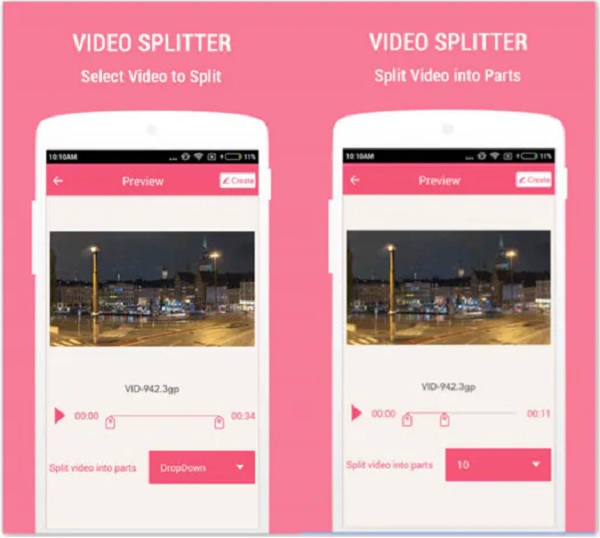
Česta pitanja o stvaranju videozapisa s podijeljenim zaslonom
-
1. Mogu li napraviti video s podijeljenim zaslonom gore-dolje?
Apsolutno da. Uz pomoć AnyRec Video Converter, možete napraviti videozapis na podijeljenom zaslonu gore-dolje. Ima preko 44+ predloška koji su podesivi. Samo odaberite predložak koji odgovara vašim potrebama.
-
2. Mogu li umetnuti više od dva videozapisa pri izradi videozapisa s podijeljenim zaslonom?
Apsolutno da. Većina videouređivača koji pružaju unaprijed postavljene predloške za izradu videozapisa s podijeljenim zaslonom podržavaju uvoz više od 2 videozapisa na jedan zaslon. AnyRec Video Converter je uključen.
-
3. Gdje mogu vidjeti svoje spremljene videozapise s podijeljenim zaslonom iz iMoviea?
Vaši videozapisi s podijeljenim zaslonom automatski se spremaju u vaše foto datoteke. Ali da biste ih brzo pronašli, predlažemo da odaberete lokaciju datoteke prije spremanja.
Zaključak
Evo ga! Gore navedene informacije su četiri najbolja pristupačna načina kako na jednostavan način napraviti videozapise s podijeljenim zaslonom. Odaberite profesionalni video uređivač - AnyRec Video Converter za jednostavno stvaranje videozapisa s podijeljenim zaslonom s unaprijed postavljenim predlošcima. Ako još uvijek imate neka pitanja na umu, slobodno nas kontaktirajte. Obećavamo da ćemo vam se odmah javiti.
